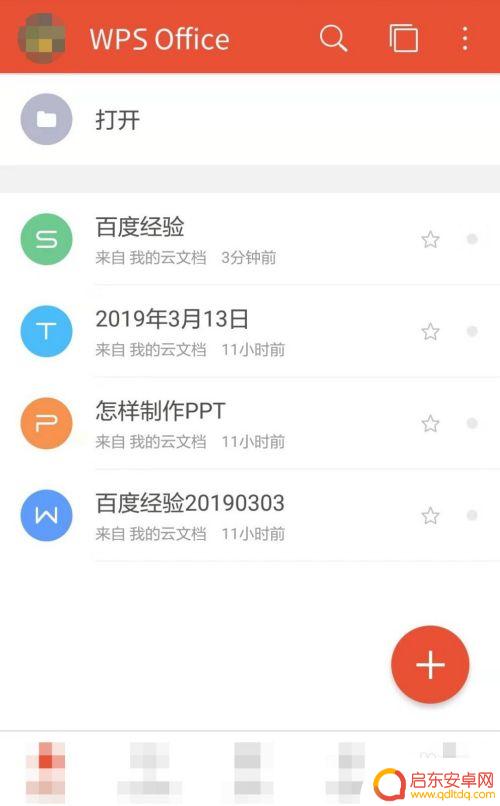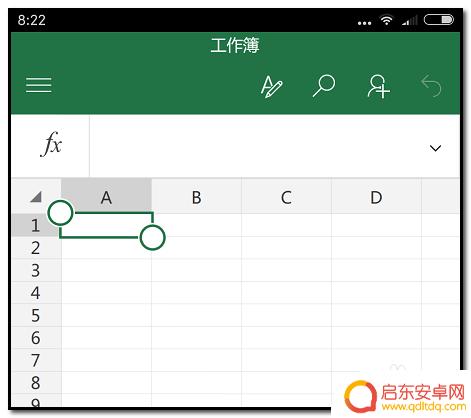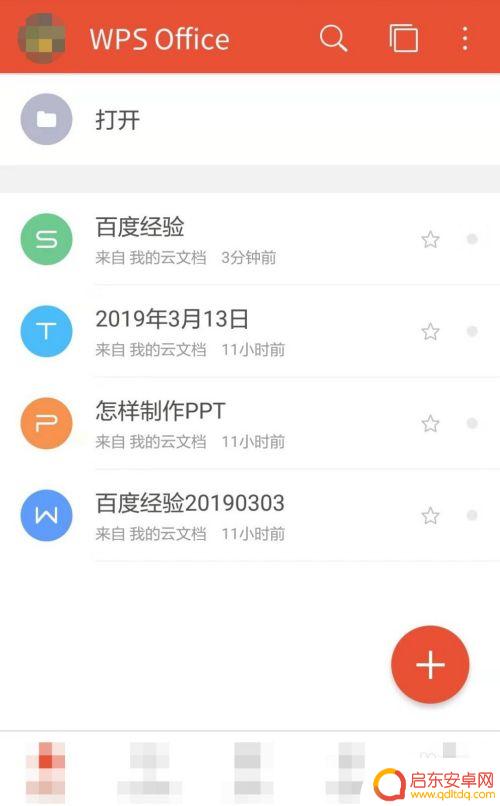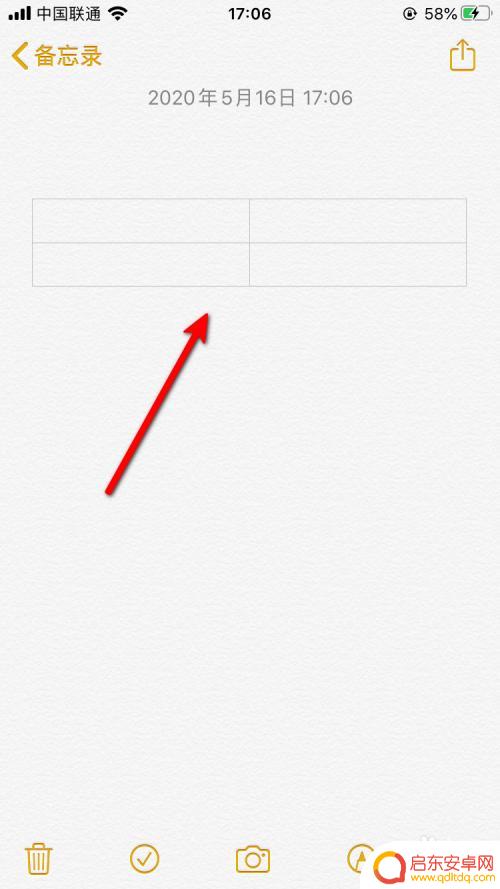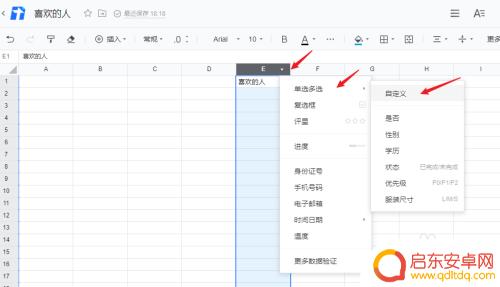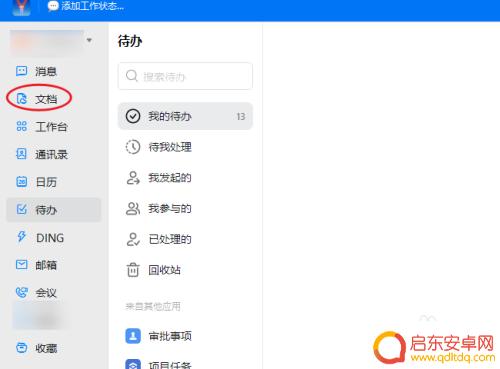手机怎么查表格行高 Microsoft Excel手机端列宽调整
在使用Microsoft Excel手机端编辑表格时,经常会遇到调整行高和列宽的需求,通过简单的操作,可以轻松地实现对表格行高和列宽的调整。在手机端操作Excel表格,可以通过点击单元格边缘来调整行高和列宽,也可以通过选中整行或整列来一次性调整多个行或列的高度和宽度。这些功能的灵活运用可以帮助用户更高效地处理表格内容,提升工作效率。
Microsoft Excel手机端列宽调整
方法如下:
1.手机桌面轻点下Microsoft excel图标;再新建一个工作薄;在当前窗口的工作表SHEET1中,把此工作表设置行高与列宽。
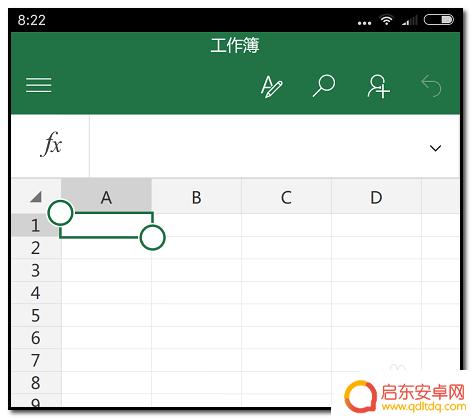
2.在如下图箭头所指的位置点下,全选中此工作表SHEET1
整个工作表呈灰色底色状态。
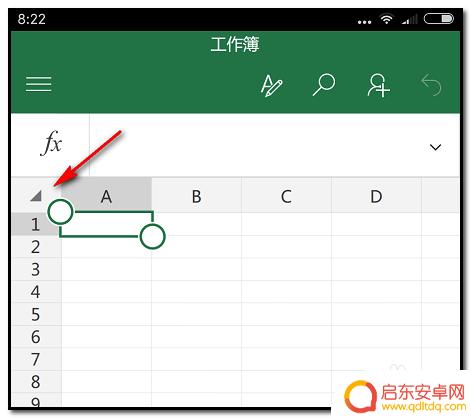
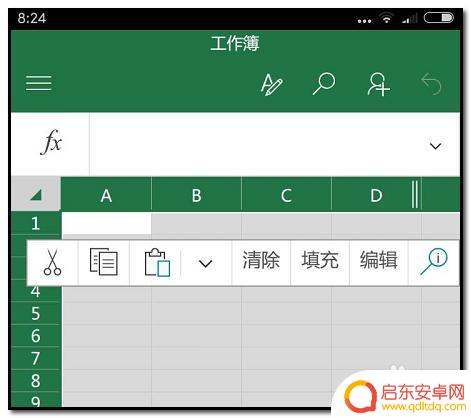
3.在页面的上方,如下图箭头所指的图标点下;下方弹出命令栏;
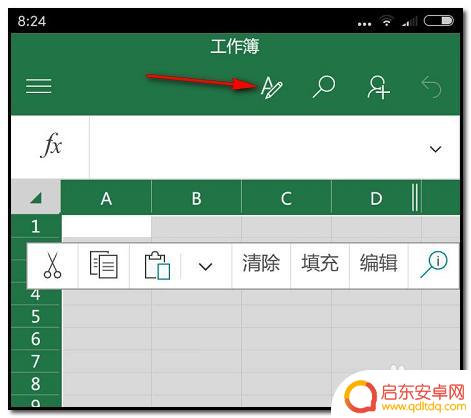
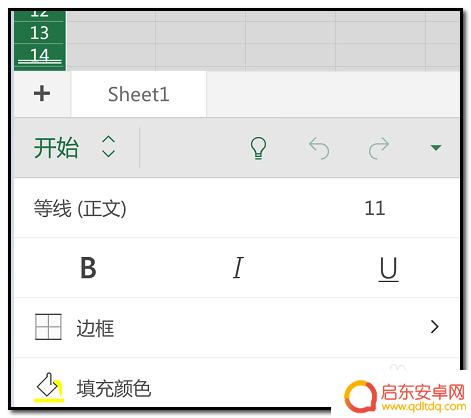
4.就在“开始”选项卡这里,手指轻向上滑。翻到“设置单元格大小格式”这里,并点下它。
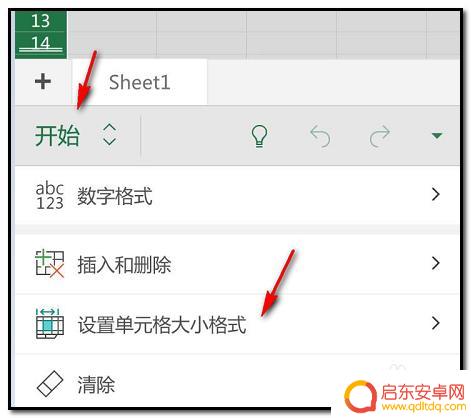
5.即弹出“行高”与“列宽”这两项的编辑项;如下图所示。
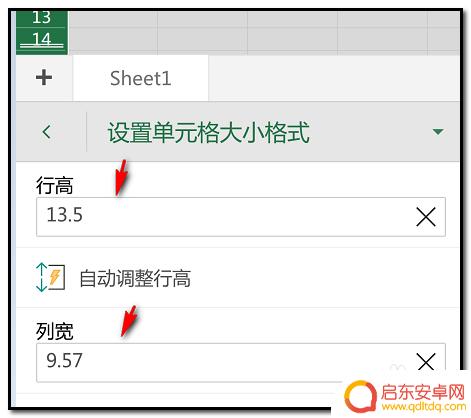
6.已显示软件默认的行高与列宽;现在把原来的数字删除。把行高修改为“20.25”;列宽为“11.0”
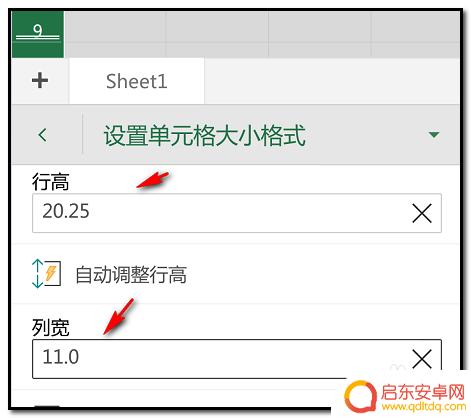
7.手指轻点下工作表SHEET1任意单元格,工作表SHEET1行高与列宽已显示为刚才所设置的行高与列宽。
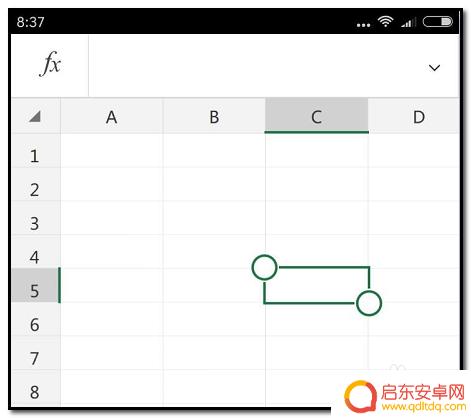
以上就是关于手机怎么查表格行高的全部内容,有出现相同情况的用户就可以按照小编的方法了来解决了。
相关教程
-
手机wps如何调整表格的行高和列宽 如何在手机WPS表格中设置行高列宽
手机WPS表格是一款非常方便实用的办公工具,但是在使用过程中,很多人可能会遇到调整表格行高和列宽的问题,在手机WPS表格中,要调整表格的行高和列宽非常简单,只需要点击表格中的单...
-
手机表格竖行缩小怎么设置 Excel手机端设置行高与列宽步骤
在Excel手机端中,我们经常需要对表格的行高和列宽进行调整,以便更好地显示数据内容,设置行高与列宽的步骤并不复杂,只需要点击对应单元格,然后选择格式选项,再进入行高或列宽设置...
-
手机怎么设置行高和列宽 手机WPS表格如何调整行高列宽
手机已经成为我们日常生活中不可或缺的工具之一,除了通话和上网,手机还可以帮助我们处理各种办公任务。其中WPS表格是一款功能强大的手机应用程序,它可以帮助我们创建和编辑电子表格。...
-
手机怎么删除行列标记 iPhone备忘录表格怎样删除行和列
在 iPhone 的备忘录应用中,我们经常会使用表格来整理信息,有时候我们可能会需要删除表格中的行和列,以便更好地整理和管理内容。该如何在 iPhone 上删除表格中的行和列呢...
-
手机腾讯文档如何选中多列 腾讯文档如何设置单元格多选
腾讯文档作为一款功能强大的办公软件,为我们提供了便捷高效的文件编辑和管理工具,在使用腾讯文档编辑表格时,我们常常需要选中多列或设置单元格多选,以便快速进行数据处理和格式调整。究...
-
手机钉钉表格如何放大页面 钉钉表格行高调整步骤
随着科技的不断进步,手机已经成为我们生活中不可或缺的一部分,在工作中,手机更是帮助我们高效地完成各种任务。而作为一款广泛应用于企业办公场景的手机应用,...
-
手机access怎么使用 手机怎么使用access
随着科技的不断发展,手机已经成为我们日常生活中必不可少的一部分,而手机access作为一种便捷的工具,更是受到了越来越多人的青睐。手机access怎么使用呢?如何让我们的手机更...
-
手机如何接上蓝牙耳机 蓝牙耳机与手机配对步骤
随着技术的不断升级,蓝牙耳机已经成为了我们生活中不可或缺的配件之一,对于初次使用蓝牙耳机的人来说,如何将蓝牙耳机与手机配对成了一个让人头疼的问题。事实上只要按照简单的步骤进行操...
-
华为手机小灯泡怎么关闭 华为手机桌面滑动时的灯泡怎么关掉
华为手机的小灯泡功能是一项非常实用的功能,它可以在我们使用手机时提供方便,在一些场景下,比如我们在晚上使用手机时,小灯泡可能会对我们的视觉造成一定的干扰。如何关闭华为手机的小灯...
-
苹果手机微信按住怎么设置 苹果手机微信语音话没说完就发出怎么办
在使用苹果手机微信时,有时候我们可能会遇到一些问题,比如在语音聊天时话没说完就不小心发出去了,这时候该怎么办呢?苹果手机微信提供了很方便的设置功能,可以帮助我们解决这个问题,下...